Cómo crear capas de relleno en Photoshop Elements 11
LA llenar la capa
Conteúdo
- En el editor de fotos, en modo experto, abra una imagen.
- Haga clic en el icono de la capa de ajuste en las capas panel en el menú desplegable crear, elija un relleno de un color sólido, gradiente o patrón.
- Especifique sus opciones, dependiendo del tipo de relleno que eligió en el paso 2:
- Haga clic en aceptar.
Al igual que con las capas de imagen y capas de ajuste, puede crear tantas capas de relleno que quieras. También puede editar, reorganizar, duplicar, eliminar y fusionar capas de relleno. Además, puede combinar las capas de relleno con otras capas mediante el uso de la opacidad y Blend opciones del modo en el panel Capas.
Aquí es cómo crear una capa de relleno:
En el Editor de fotos, en modo Experto, abra una imagen.
En este caso, abra una imagen que se vería bien con un marco o borde, o incluso algún tipo. Si usted no tiene una selección activa, la capa de relleno abarca toda la capa.
Haga clic en el icono de la capa de ajuste en las capas Panel en el menú desplegable Crear, elija un relleno de un color sólido, gradiente o patrón.
También puede elegir-Nueva capa de relleno de capa y luego elija una capa de relleno en el submenú. En el cuadro de diálogo Nueva capa, el nombre de la capa, deje las otras opciones en sus valores predeterminados y haga clic en Aceptar. Especificar opciones como el modo y la opacidad en el panel Capas, donde usted tiene más flexibilidad de edición.
Aparecerá el cuadro de diálogo específico para su tipo de relleno.
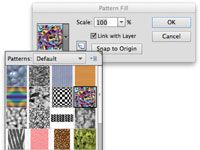
 Agrandar
AgrandarEspecifique sus opciones, dependiendo del tipo de relleno que eligió en el Paso 2:
Color sólido: Seleccione un color en el Selector de color.
Gradiente: Haga clic en la flecha hacia abajo para elegir un degradado preestablecido desde el panel desplegable o haga clic en la vista previa de degradado para mostrar el Editor de degradado y crear su propio gradiente.
Patrón: Seleccione un patrón en el panel desplegable. Elija un valor en el menú desplegable Escala, si lo desea. Haga clic en Ajustar al origen para hacer que el origen del patrón el mismo que el origen del documento. Seleccione el enlace con la opción de capa para especificar que el patrón se mueve con la capa de relleno si mueve la capa.

 Agrandar
AgrandarHaga clic en Aceptar.
La capa de relleno aparece en el panel Capas. Similar a lo que ocurre en las capas de ajuste, una máscara de capa se crea en la capa de relleno. En el ejemplo, las palabras Guardería para perros aparece en blanco en la máscara de capa, lo que permite nuestro patrón para mostrar a través. Las áreas restantes son negro, ocultando el patrón.
Si quieres eliminar la capa de relleno, primero seleccione la capa en las capas Panel de entonces o arrástrelo al icono Papelera en el panel Capas, elija Eliminar capa en el menú Capa o elija Eliminar capa en el menú del panel Capas.
Se puede simplificar una capa de relleno para convertirlo en una capa de imagen regular. Seleccione Capa-Simplificar. Al hacerlo, puede utilizar las herramientas de pintura o filtros en esa capa.





